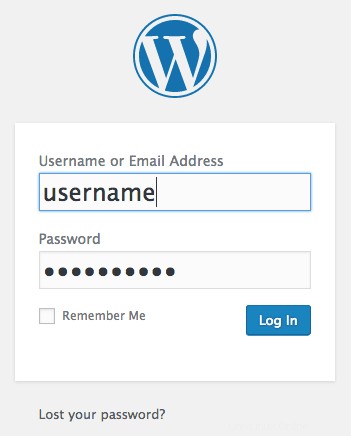ハッキングされたサイトであろうとパスワードの紛失であろうと、WordPress管理コントロールパネルからロックアウトされていることに気付くかもしれません。パスワードを忘れた場合、または「パスワードを紛失しましたか?」というメールアドレスにアクセスできない場合。リンクがに送信されますが、それにアクセスするためのもう1つのオプションがあります。データベースを通して! WordPressのデータベースには、すべてのWordPressユーザー名、暗号化されたパスワード、およびユーザーのメールアドレスが保存されているため、phpMyAdminなどのデータベースクライアントを介して編集できます。このチュートリアルでは、メールアドレスを編集してユーザーのパスワードを変更する方法を紹介します。
ステップ1:データベースに入る
データベースのクレデンシャルがない場合は、 wp-config.phpから確実に取得できます。 ファイル。通常は/var / www / htmlにあります。 。ユーザー名とパスワードをコピーします。phpMyAdminを入力するにはこれらが必要です。
/** MySQL database username */
define('DB_USER', 'yourusername');
/** MySQL database password */
define('DB_PASSWORD', 'userpassword');
https://yourhostname.com/phpmyadminにアクセスします (またはhttp)そして、 wp-config.phpからデータベースのユーザー名とパスワードを入力します 。左側のデータベース名をクリックします。この場合、私たちの名前は 929368_kittensです。 。
注前述のURLにアクセスしてもphpMyAdminログインページが見つからない場合は、特定のURLにある可能性があるため、管理者またはサポートチームに確認してください。
ステップ2:データベースを編集する
wp_usersを見つけます テーブルをクリックし、編集をクリックします ユーザーのメールアドレスと同じ行にあるリンク。 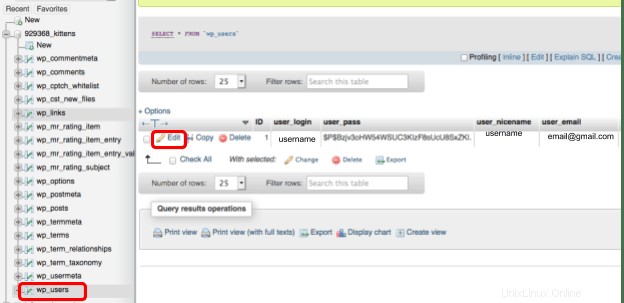
ステップ3:ユーザーのメールを編集する
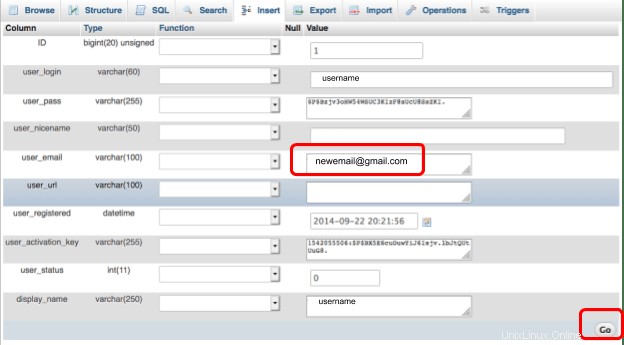
ステップ4:ユーザーのパスワードを変更する
user_passで 行は、以前のパスワードを新しいパスワードに置き換えて、新しいパスワードを設定します。 MD5を選択します ドロップダウンボックスから[移動]を選択します 。 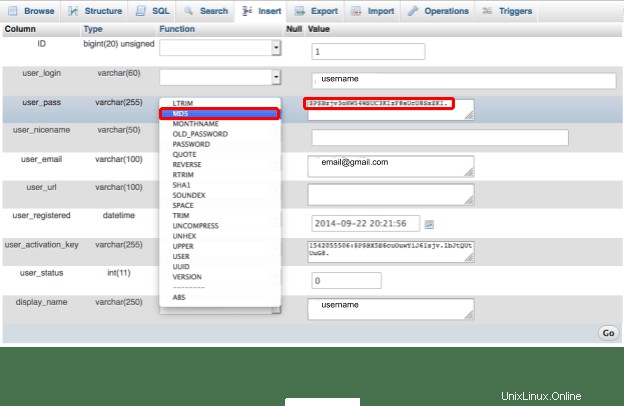
http://yourdomain.com/wp-login.php でWordPressログインにアクセスして、新しいパスワードを試してください。